إذا كان عملك يقوم بإنشاء المستندات وتخزينها وتبادلها رقميًا، فغالبًا ما ستحتاج إلى استخدام ملفات PDF وتحريرها وتحويلها. يعد تمكين تحرير وتحويل ملفات PDF باستخدام البرامج التي تمتلكها أو تشترك فيها أمرًا ضروريًا لإدارة الملفات الرقمية الخاصة بك، ومع تمكين تحرير PDF، سترغب أيضًا في معرفة كيفية حذف الصفحات من ملفات PDF.
سواء تم إنشاؤها في مكتبك أو بواسطة شخص آخر، غالبًا ما تحتوي ملفات PDF على صفحات لا تحتاجها للغرض المطروح. من أجل كفاءة التخزين والعرض التقديمي الأفضل، ستعمل معرفة كيفية حذف الصفحات غير المرغوب فيها على تحسين جودة ملفات PDF التي تتعامل معها.
ويسهل تنسيق PDF تبادل المستندات عبر أنظمة برمجية مختلفة ويجعلها محسّنة عالميًا للطباعة التجارية. ومع ذلك، يختلف نوع الملف عن أنواع ملفات المستندات الأخرى، وقد لا تكون على دراية بكيفية أداء وظائف التحرير مثل الحذف في أنواع مختلفة من البرامج.
في هذا التقرير، ستتعرف على كيفية حذف صفحات من ملفات PDF في برامج تحرير PDF المدفوعة والبرامج المجانية عبر الإنترنت وmacOS أيضًا.
3 طرق لحذف الصفحات من ملفات PDF.
في برنامج محرر PDF الذي تملكه أو تشترك فيه مثل Adobe Acrobat أو FileCenter DMS أو Foxit PDF.عبر الإنترنت مع خدمة مجانية مثل PDF Converter أو Smallpdf.
مع معاينة في macOS.
1- برنامج محرر PDF
يختلف كل محرر PDF عن الآخر، لكن خطوات تنفيذ العمليات البسيطة مثل حذف الصفحات من ملف PDF متشابهة. في Adobe Acrobat، على سبيل المثال، يمكنك حذف الصفحات بأربع خطوات.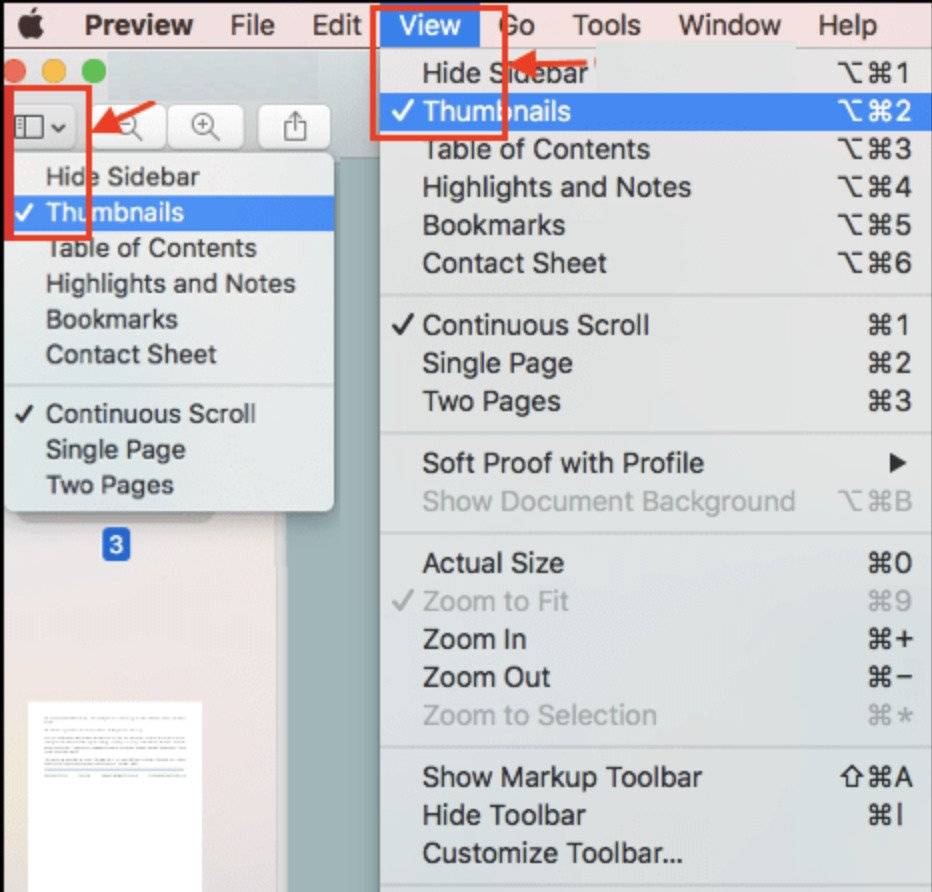
انقر نقرًا مزدوجًا فوق ملف PDF. إذا تم فتح ملف PDF في برنامج مختلف، فانقر بزر الماوس الأيمن فوق الملف، وحدد Open With، ثم حدد Acrobat.
حدد تنظيم الصفحات في اللوحة اليمنى. سيعرض هذا جميع الصفحات على شكل صور مصغرة. حدد الصفحة التي تريد حذفها. يمكنك تحديد صفحات متعددة بالنقر فوق الزر Page Thumbnails على اللوحة اليسرى. بعد تحديد Page Thumbnails، اضغط مع الاستمرار على مفتاح Ctrl في Windows أو مفتاح Command في macOS أثناء النقر على الصفحات التي تريد حذفها.
انقر فوق أيقونة سلة المهملات لحذف الصفحة أو الصفحات التي حددتها.
يعمل FileCenter DMS على تبسيط هذا بشكل أكبر: انقر نقرًا مزدوجًا فوق ملف PDF في خزانة ملفات FileCenter لفتحه في محرر PDF المدمج في FileCenter.
حدد الصفحة (الصفحات) التي تريد حذفها.
اضغط على حذف.
2- محول PDF وSmallpdf
تتوفر العديد من الأنظمة الأساسية المجانية أو القائمة على التجربة لتحرير ملفات PDF عبر الإنترنت. فيما يلي مثالان.في محول PDF، يمكنك حذف صفحات من ملف PDF بأربع خطوات.
في متصفح الويب، انتقل إلى https://www.freepdfconvert.com/delete-pdf-pages .
قم بتحميل ملف PDF وانتظر ظهور صفحات PDF وخيارات المزيل.
انقر فوق صفحات PDF التي تريد حذفها وانقر فوق زر حذف الصفحات.
دعها تعمل لبضع ثوان حتى تتمكن من تنزيل ملف PDF المحدث بالصفحات التي تمت إزالتها.
في Smallpdf، يمكنك حذف صفحات من ملف PDF في ست خطوات. يسمح Smallpdf للمستخدمين بأداء وظائف التحرير على ملفي PDF يوميًا. الوصول الكامل متاح مقابل رسوم اشتراك.
في متصفح الويب، انتقل إلى https://smallpdf.com/delete-pages-from-pdf.
حدد اختيار ملف في منتصف الصفحة.
حدد ملف PDF الذي تريده من ملفاتك وانقر فوق فتح. سيعرض هذا جميع الصفحات على شكل صور مصغرة.
حرك مؤشر الماوس إلى الصفحة التي تريد حذفها. سيؤدي هذا إلى ظهور قائمة منبثقة بها خيارات للتكبير والتدوير والحذف.
انقر فوق أيقونة سلة المهملات لحذف الصفحة المحددة.
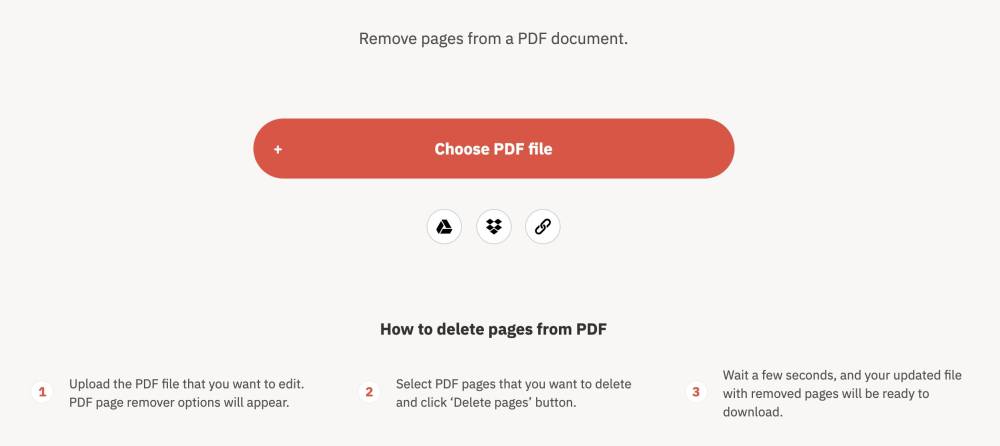
حدد تطبيق التغييرات في الزاوية اليمنى السفلية من نافذة التطبيق. سيؤدي هذا إلى حذف الصفحة وتحديث عرض الصورة المصغرة.
3- معاينة في macOS
يمكنك حذف صفحات من ملف PDF باستخدام المعاينة في macOS في خمس خطوات.انقر نقرًا مزدوجًا فوق ملف PDF. إذا تم فتح ملف PDF في برنامج مختلف، فانقر بزر الماوس الأيمن فوق الملف، وحدد فتح باستخدام، ثم حدد معاينة.
حدد قائمة العرض من شريط القائمة في الجزء العلوي من الشاشة. حدد الصور المصغرة. سيعرض هذا جميع الصفحات على شكل صور مصغرة.
حدد الصفحة التي تريد حذفها. يمكنك تحديد عدة صفحات بالضغط مع الاستمرار على مفتاح الأوامر.
مع تحديد الصفحات، اضغط على Delete في لوحة المفاتيح. بدلاً من ذلك، يمكنك تحديد القائمة "تعديل" ثم تحديد "حذف" من القائمة المنسدلة.
يمكنكم متابعة آخر الأخبار عبر حساب سيدتي على تويتر
























